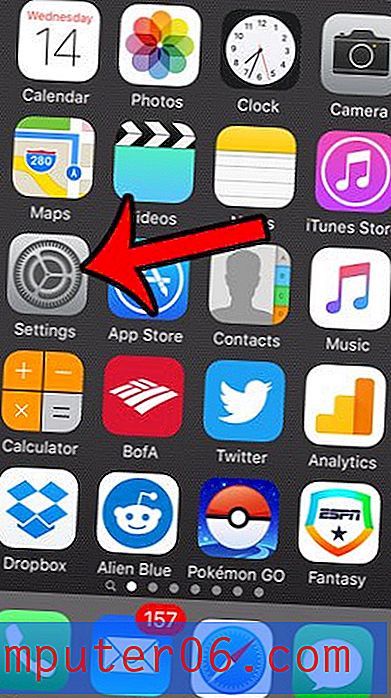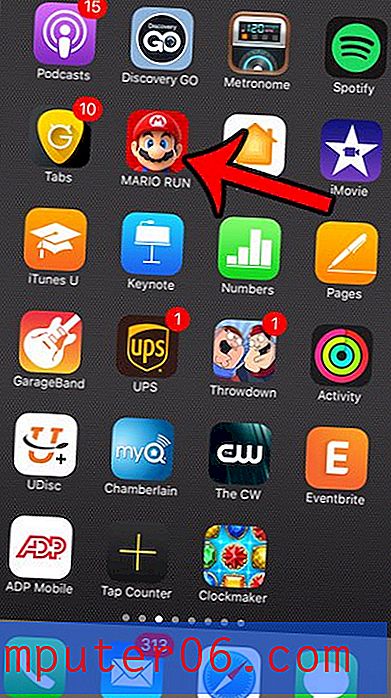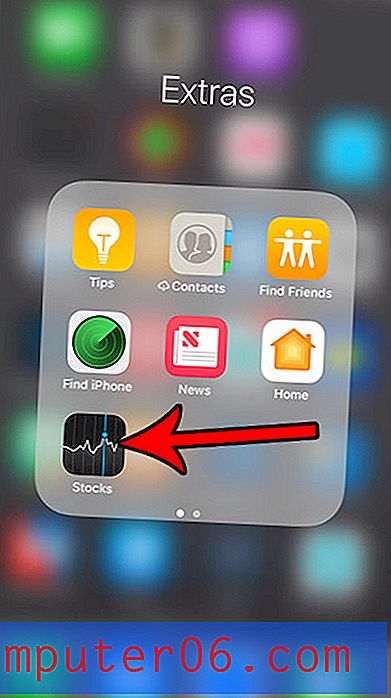Pare o computador laptop com Windows 7 de dormir
Embora seja fácil entender por que a maioria dos usuários de laptop deseja que seus computadores durmam automaticamente após um certo tempo para economizar a bateria, isso não significa que todo usuário de laptop queira empregar esse recurso. Por exemplo, se você costuma conectar o laptop a uma tomada ou fechar a tampa sempre que não estiver usando o laptop, pode ser desnecessário ter um tempo definido antes de entrar no modo de suspensão. Felizmente, você pode impedir que o seu laptop com Windows 7 entre no modo de suspensão completamente, definindo as configurações do modo de energia incluídas no Windows 7.
Definir configurações de suspensão no Windows 7
Os laptops com Windows 7 têm uma combinação de configurações que você pode selecionar entre os chamados "planos de energia". Alguns exemplos de planos de energia são "equilibrados" e "alto desempenho". Você pode ajustar as configurações desses planos, no entanto, para que estejam mais alinhadas com suas próprias necessidades. Uma das opções que você pode definir é a quantidade de tempo de inatividade após a qual o Windows 7 colocará automaticamente o computador no modo de suspensão.
Etapa 1: Clique com o botão direito do mouse no ícone da bateria na bandeja do sistema no canto inferior direito da tela e clique em Opções de energia .

Etapa 2: clique no link azul Alterar configurações do plano à direita do seu plano de energia selecionado atualmente. Se você usa regularmente mais de um plano e deseja alterar as configurações de suspensão para cada plano, precisará repetir essas etapas para cada plano.
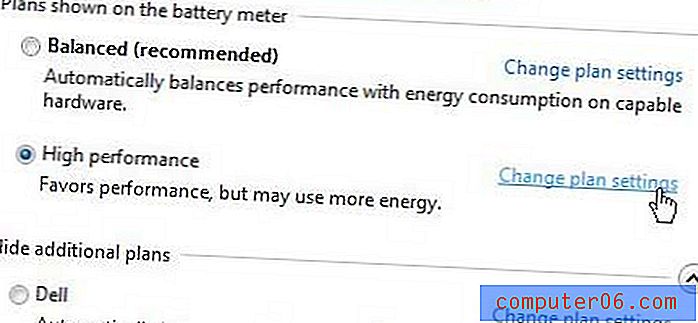
Etapa 3: Clique no menu suspenso à direita de Colocar o computador em suspensão e clique na opção Nunca . Se você deseja impedir que o computador entre no modo de suspensão quando estiver funcionando com bateria e quando estiver conectado a uma tomada, repita esta etapa também para o outro menu suspenso.
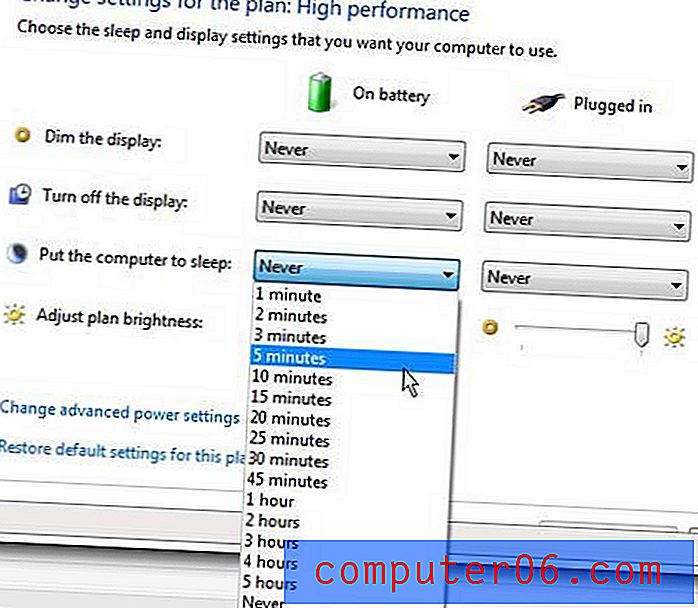
Etapa 4: clique no botão Salvar alterações na parte inferior da janela.